Tạo đơn hàng vận chuyển
Phiên bản 3.0.6
Sau khi kết nối với đơn vị vận chuyển thành công, bạn có thể tạo đơn và gửi thông tin đơn hàng cho đơn vị vận chuyển ngay trên phần mềm Sổ Bán Hàng.
Trong bài viết này, Sổ Bán Hàng sẽ hướng dẫn bạn tạo đơn hàng qua đơn vị vận chuyển.
Cách 1: Tạo đơn giao hàng khi bán hàng
Bước 1: Tại màn hình xác nhận đơn hàng, bạn chọn Giao hàng qua đơn vị vận chuyển (1)
Lưu ý: Để sử dụng tính năng Giao hàng qua đơn vị vận chuyển tại màn hình tạo đơn mới bạn cần tắt Quy trình bán hàng ngành FnB.
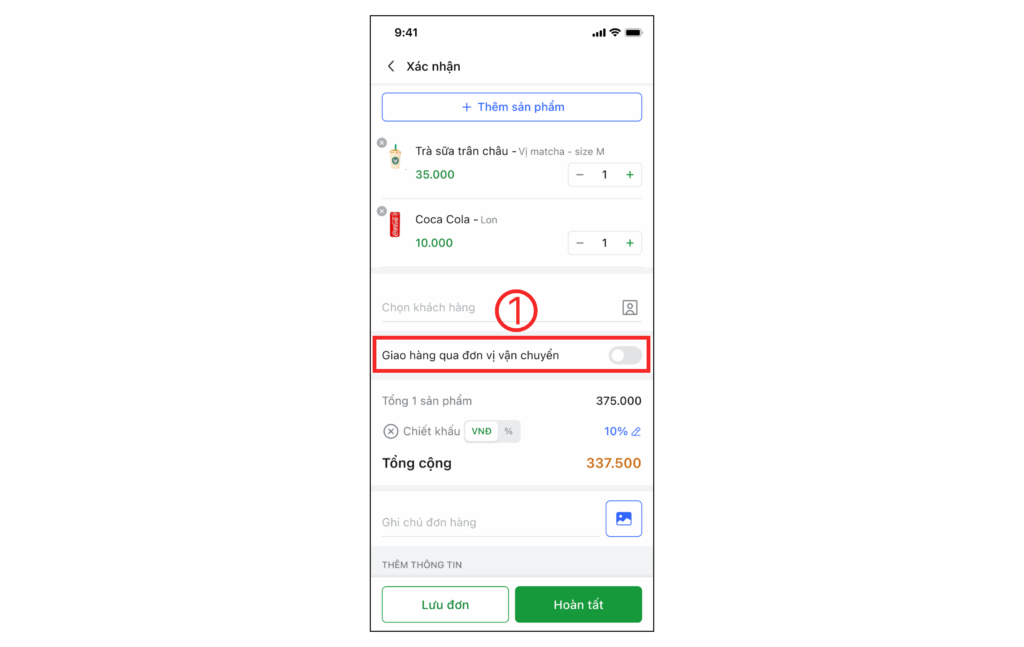
Bước 2: Nhập thông tin giao hàng
- Địa chỉ lấy hàng: Được lấy thông tin từ địa chỉ cửa hàng của bạn.
- Địa chỉ nhận hàng: Được lấy từ thông tin khách hàng (nếu có).
- Thu tiền hộ COD: Số tiền bạn cần thu tiền trực tiếp khi giao hàng, điền số tiền tại đây thì đơn hàng sẽ thu theo số tiền bạn đã điền.
- Khối lượng: Điền thông tin khối lượng của hàng hóa.
- Kích thước: Bạn điền khách thước hàng hóa để tính phí ship.
- Yêu cầu: Bạn có thể chọn một trong các lựa chọn để hỗ trợ việc giao hàng và kiểm tra hàng hóa khi giao.
- Ghi chú: Ghi chú thêm cho đơn hàng (nếu có)
Chọn Tiếp tục (2) để chọn phương thức vận chuyển,
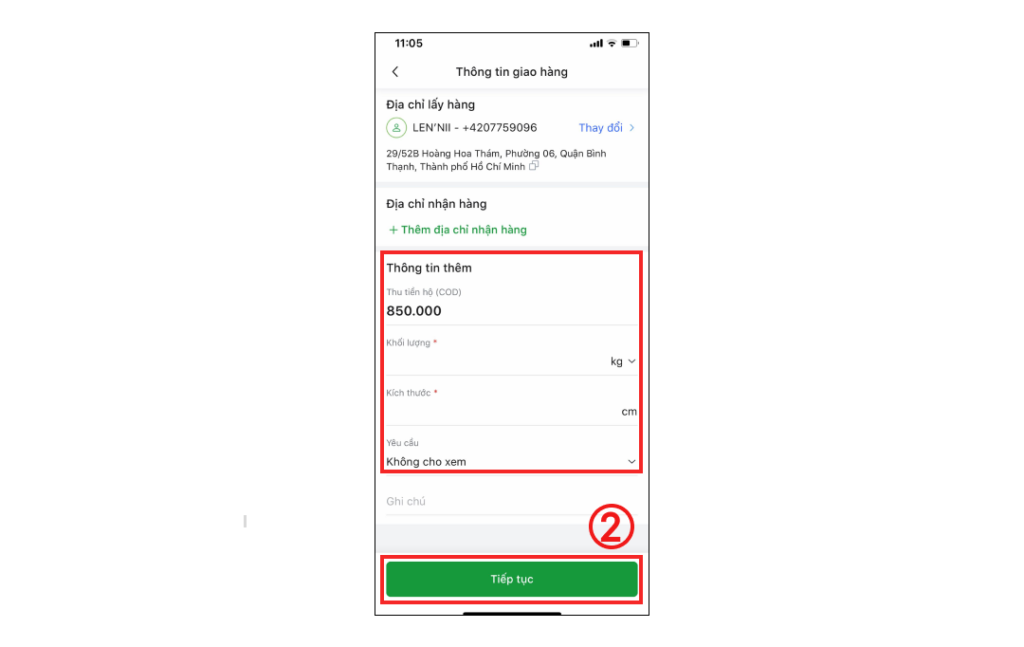
Bước 3: Chọn phương thức vận chuyển
- Bạn có thể chọn hình thức giao hàng (Nhanh, Hỏa tốc hoặc Tiết kiệm) và Đơn vị vận chuyển bạn muốn.
- Dựa trên khoảng cách người gửi và người nhận, khối lượng, kích thước đơn hàng mà hệ thống sẽ tự tính ra số tiền giao hàng từ ĐVVC gửi về.
Lưu ý: Bạn có thể tích chọn Tính phí vận chuyển cho người nhận nếu bạn muốn người nhận trả phí vận chuyển.
Sau khi chọn các phương thức vận chuyển bạn bấm Xác nhận (3) để xác nhận đơn và tạo đơn qua đơn vị vận chuyển.
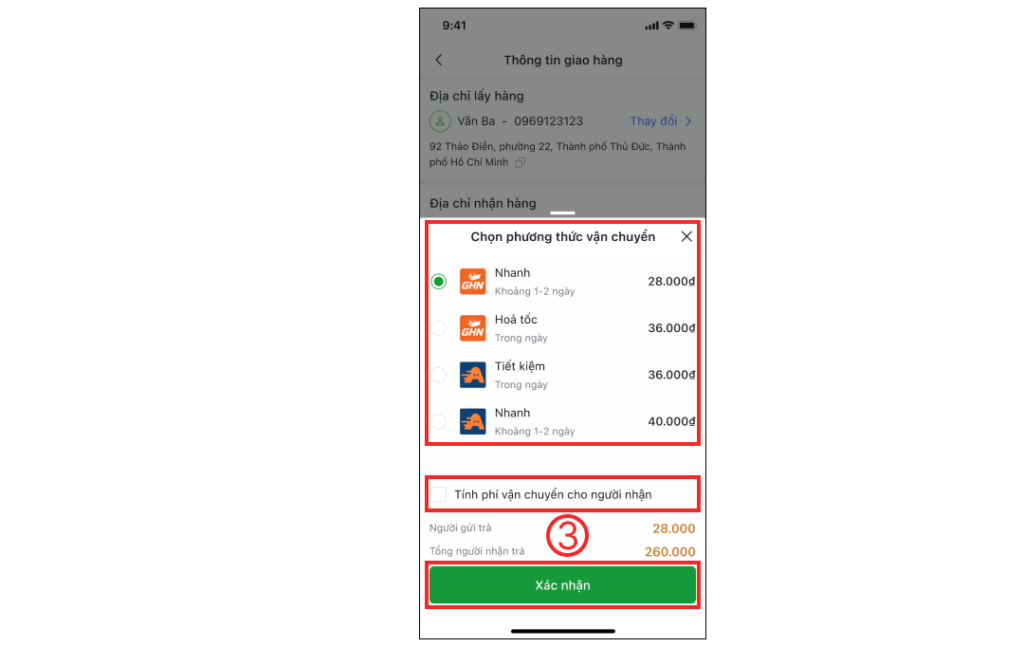
Cách 2: Tạo đơn giao hàng tại màn hình chi tiết đơn
Bước 1: Tại màn hình Quản lý, bạn chọn Đơn hàng (1) > chọn vào đơn hàng Đang xử lý (2) cần giao hàng > chọn Kết nối ĐVVC (3).
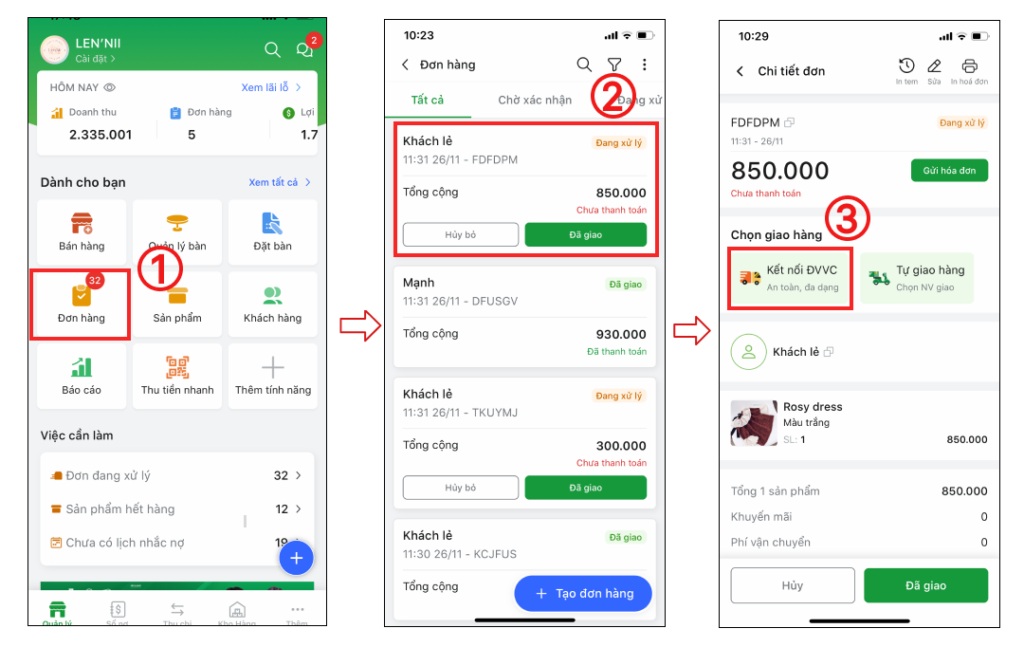
Bước 2: Nhập thông tin giao hàng
- Địa chỉ lấy hàng: Được lấy thông tin từ địa chỉ cửa hàng của bạn.
- Địa chỉ nhận hàng: Được lấy từ thông tin khách hàng (nếu có).
- Thu tiền hộ COD: Số tiền bạn cần thu tiền trực tiếp khi giao hàng, điền số tiền tại đây thì đơn hàng sẽ thu theo số tiền bạn đã điền.
- Khối lượng: Điền thông tin khối lượng của hàng hóa.
- Kích thước: Bạn điền khách thước hàng hóa để tính phí ship.
- Yêu cầu: Bạn có thể chọn một trong các lựa chọn để hỗ trợ việc giao hàng và kiểm tra hàng hóa khi giao.
- Ghi chú: Ghi chú thêm cho đơn hàng (nếu có)
Chọn Tiếp tục (4) để chọn phương thức vận chuyển
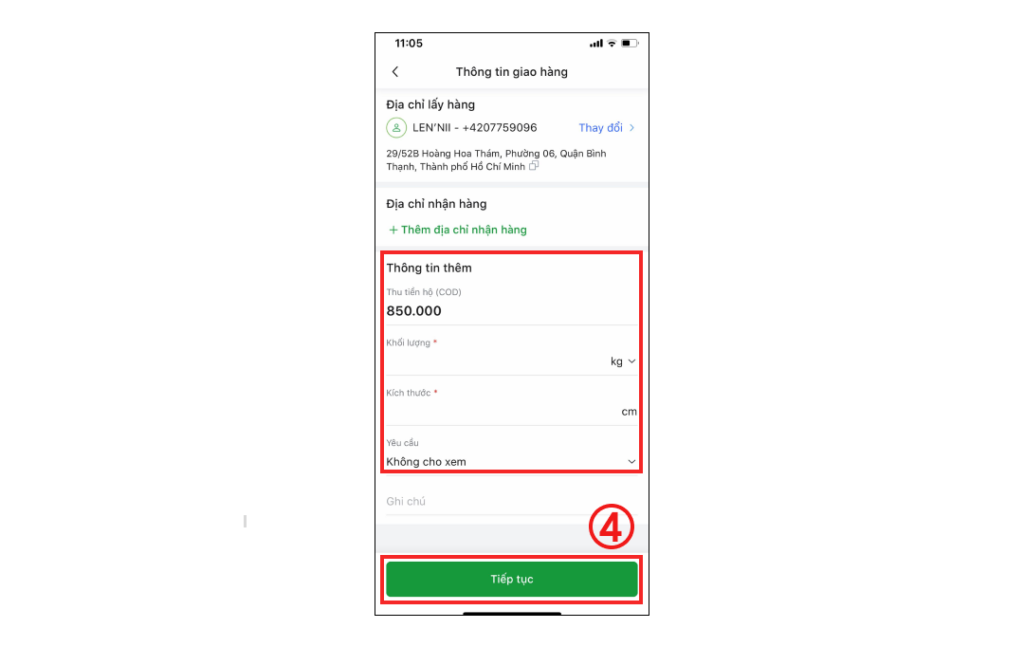
Bước 3: Chọn phương thức vận chuyển
- Bạn có thể chọn hình thức giao hàng (Nhanh, Hỏa tốc hoặc Tiết kiệm) và Đơn vị vận chuyển bạn muốn.
- Dựa trên khoảng cách người gửi và người nhận, khối lượng, kích thước đơn hàng mà hệ thống sẽ tự tính ra số tiền giao hàng từ ĐVVC gửi về.
Lưu ý: Bạn có thể tích chọn Tính phí vận chuyển cho người nhận nếu bạn muốn người nhận trả phí vận chuyển.
Sau khi chọn các phương thức vận chuyển, bạn bấm Xác nhận (5) để xác nhận đơn và tạo đơn qua đơn vị vận chuyển.
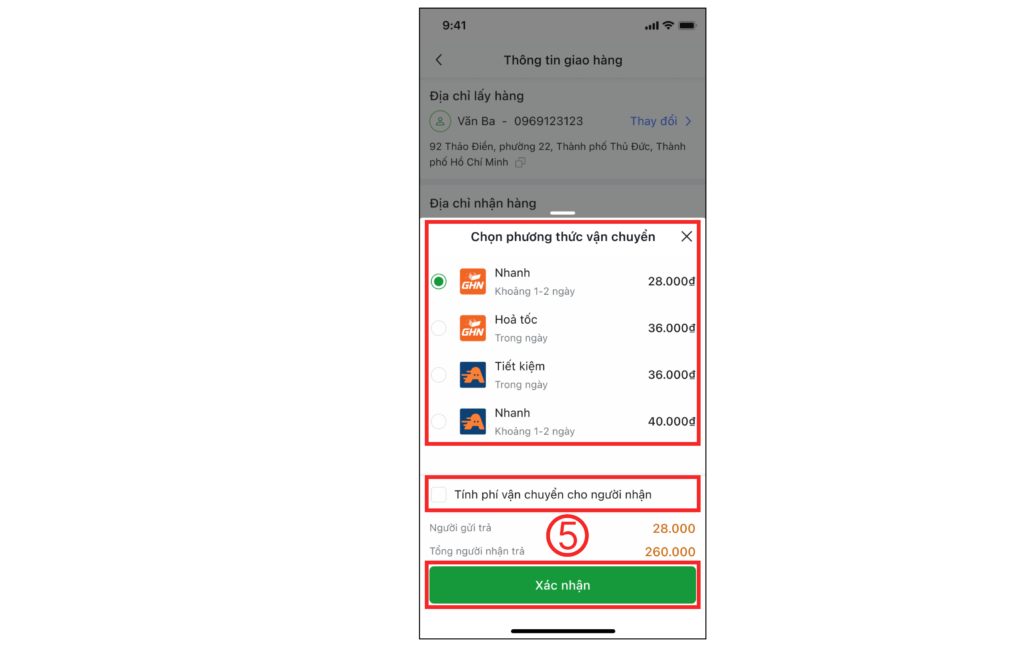
Trên đây là các bước thao tác để bạn có thể tạo và giao hàng qua các đơn vị vận chuyển. Chúc bạn thao tác thành công!